第六步:点击设备可以进入另外一层的虚拟手势操作,如下图:
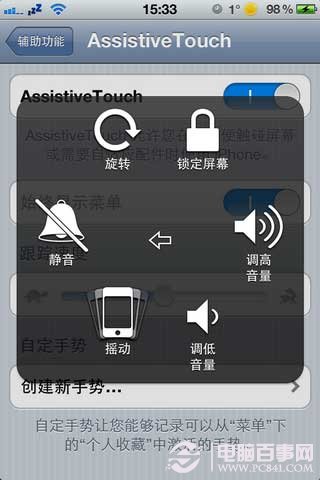
第七步:点击手势可以进入手势的设定,根据个人的习惯设置就可以了,如下图:
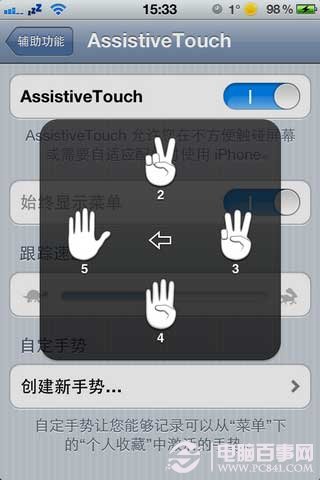
第八步:点击个人收藏就可以根据个人喜好自定义手势,如下图:

iPhone手势设置好了,之后我们就可以使用这个辅助功能了,将AssistiveTouch辅助功能打开,就会出现四个小菜单,分别是个人收藏、手势、设备和主屏幕,下面介绍下iPhone手势怎么用详情如下:
1、设备
点击设备后又会出现6个菜单:静音、旋转、锁定屏幕、调高音量、调低音量和摇动。这个大家都明白,点击后会代替你完成通过按键或实际动作才能完成的操作,中间的小箭头是返回键。例如摇动,如果你设置了摇动换歌的话,你在开启音乐的状态下点击摇动,那么就会自动切换歌曲,而不必实际去摇动你的iphone。
2、主屏幕
这个不用多解释了,点击后会代替Home键的功能,双击可以调取后台任务菜单。
3、手势
点击后会出现2、3、4、5四个手指,选择几个那么你在用一根手指点击屏幕的时候,相当于对应数字的手指同时触屏。此项功能对正常人基本是鸡肋,只有在玩水果忍者的时候才会派上用场,可以数刀齐下。
4、个人收藏
打开后会出现好多方框,点击后会让你写入自定手势。什么是自定手势?如果你在屏幕上从左到右横着划一下,那么存储后你可以定义名称为右滑,那么这就是你的自定手势。怎么调用自定手势呢?点击个人收藏,然后点击你自定的手势-右滑,那么就会出现一个蓝色圆圈。你点击这个蓝色圆圈,蓝色圆圈就会做一个右滑的动作。如果你是在主菜单的状态下,那么你的主菜单就会切换到下一页,明白了吗?可是这个功能太费事了,还不如你直接右滑方便快捷。但是如果你心疼屏幕,不想整天划来划去的话,此功能不失为一个好办法。
猜你还喜欢:iPhone如何给电脑授权和取消授权。




